Preparation d’exam Windows server R2 2012 Windows Server 2012 offre quatre édit
Preparation d’exam Windows server R2 2012 Windows Server 2012 offre quatre éditions : Foundation, Essential, Standard et Datacenter Windows Server 2012 Foundation : Destinée aux TPE, cette édition est limitée à 15 utilisateurs, ne prend pas en charge la virtualisation et ne supporte qu'un seul processeur. Le serveur doit être hébergé sur une machine physique ▪ Windows Server 2012 Essential: Elle est limitée à 25 utilisateurs, ne prend pas en charge la virtualisation et supporte jusqu'à deux processeurs. Le serveur peut être hébergé sur une machine physique ou virtuelle ▪ Windows Server 2012 Standard : La principale édition de Windows Server 2012 offre toutes les fonctionnalités du produitElle se distingue de cette dernière par le nombre de machines virtuelles couvertes par la licence, à savoir deux.Supporte jusqu'à deux processeurs par licence. Tout comme l'édition Datacenter, elle prend en charge les machines disposant d'un maximum de 64 processeurs (sockets) et de 4 To de mémoire RAM ▪ Windows Server 2012 Datacenter :Cette édition est destinée à ceux qui ont un recours intensif aux machines virtuelles. Chaque licence couvre en effet jusqu'à deux processeurs et un nombre de machines virtuelles illimité. Convertir une installation Complete en Core Pour convertir un serveur complet en serveur core lancer Powershell et éditer la commande suivante : Import-Module ServerManager Puis lance la commande suivante : Uninstall-WindowsFeature Server-Gui-Shell -Restart Redémarrer le serveur On obtient un serveur Core avec interface graphique de gestion de serveur Pour supprimer l’interface graphique de gestion de serveur, lancer Powershell start powershell Puis la commande suivante : Uninstall-Windowsfeature Server-Gui-Mgmt-Infra -Restart Redémarrer Convertir une installation Core en Complete Ouvrez l’invite de commande et lancer la commande suivante : dism /get-wiminfo /wimfile:d:\sources\install.wim (où d: est le lecteur source d'installation.) Créer dans C : un répertoire nommé mountdir Sur cmd Mkdir C:\mountdir Monter le fichier d’image requis avec la commande suivante : dism /mount-wim /wimfile:d:\sources\install.wim /index:2 /mountdir:C:\mountdir /readonly Ouvrez PowerShell, dans la ligne de commande, taper PowerShell. Install-WindowsFeature Server-Gui-Mgmt-Infra, Server-Gui-Shell -Source C:\mountdir\windows\winsxs Redemarrer le serveur Restart-Computer Désactivation du pare-feu à l’aide des commandes netsch Ouvrez une invite de commande d’administration, saisissez : netsh advfirewall set allprofiles state off. Note : Pour réactiver tous les profils du Pare-feu Windows, remplacer State Off par State On Désactivation du pare-feu à l’aide de Windows PowerShell dans Windows Server 2012 Ouvrez Windows PowerShell. Saisissez : Set-NetFirewallProfile -Profile Domain,Public,Private -Enabled False Renommer la machine en une ligne de commande Ouvrir un Invite de commandes (cmd.exe). Taper la commande : netdom renamecomputer NOMACTUEL /NewName:NOUVEAUNOM Pour l’industrialiser, on pourra utiliser la variable %computername% pour le nom actuel ou localhost Modifier le mot de passe administrateur 1. Ouvrir un Invite de commandes (cmd.exe) 2. Taper la commande : net user administrateur * Vous serez invité à saisir le nouveau le mot de passe Administrateur et le confirmer par la suite Configurez une adresse IP statique(powershell) Par exemple, on ajoute l’adresse IP « 192.168.1.203/24 » à l’interface ayant l’index 12 : Get-NetAdapter Pour trouver le numéro d’index New-NetIPAddress –InterfaceIndex 12 –IPAddress 192.168.1.203 –PrefixLength 24 – DefaultGateway 192.168.1.254 Serveur DNS Requête DNS Une requête est une demande de résolution de noms envoyée à un serveur DNS. Il existe deux types de requêtes : requêtes récursives et requêtes itératives. Les Requêtes récursives Une requête récursive est une requête envoyée à un serveur DNS dans laquelle le client DNS demande au serveur de fournir une réponse complète. Une requête récursive ne peut pas être redirigée vers un autre serveur DNS. Dans une requête récursive, le serveur DNS renvoie l’une des trois réponses suivantes : Les données informatiques demandées. Un message d’erreur indiquant que les données informatiques du type demandé n’existe pas. Un message indiquant que le nom de domaine spécifié n’existe pas. Les requêtes itératives Une requête itérative est une requête envoyée à un serveur DNS dans laquelle le client DNS demande la meilleure réponse que peut fournir le serveur DNS. Le résultat d’une requête itérative est souvent une référence à un autre serveur DNS situé plus bas dans l’arborescence DNS. Serveur cache Pour optimiser les requêtes ultérieures, les serveurs DNS récursifs font aussi office de DNS cache : ils gardent en mémoire (cache) la réponse d'une résolution de nom afin de ne pas effectuer ce processus à nouveau ultérieurement. Cette information est conservée pendant une période nommée Time to live et associée à chaque nom de domaine. Serveur secondaire / Principal (slave/master) le DNS Principal étant celui qui répond aux requêtes en temps normal, le DNS secondaire prenant le relais si le principal ne répond pas. Un serveur est dit secondaire d'une zone quand il obtient toutes les informations de cette zone d'un autre serveur dit serveur primaire. Il télécharge le contenu de la zone régulièrement afin de pouvoir prendre le relai du serveur primaire en cas d'incident. 7. Zones DNS Une zone DNS est une partie spécifique de l'espace de noms DNS qui contient des enregistrements DNS. Les types de zone DNS les plus couramment utilisés dans le DNS Windows Server sont les zones de recherche directe et les zones de recherche inversée. 7.1 Zones de recherche directe Les zones de recherche directe résolvent les noms d'hôtes en adresses IP et hébergent les enregistrements de ressources courants, notamment les enregistrements de ressources d'hôte (A), d'alias (CNAME), de service (SRV), de serveur de messagerie (MX), de source de noms (SOA) et de serveur de noms (NS). Le type d'enregistrement de ressource le plus courant est l'enregistrement de ressource d'hôte (A). 7.2 Zones de recherche inversée La zone de recherche inversée résout les adresses IP en noms de domaine. Une zone inversée fonctionne de la même manière qu'une zone directe, mais l'adresse IP fait partie de la requête et le nom d'hôte représente l'information retournée. Les zones de recherche inversée hébergent les enregistrements de ressources SOA, NS et de pointeur (PTR). 8. Principaux types d'enregistrements SOA : Permet de définir les informations relatives à la zone. En l'occurrence le nom du serveur DNS primaire et l'adresse mail du contact technique. NS : renseigne le nom des serveurs de noms pour le domaine. MX : renseigne sur le serveur de messagerie. Plusieurs peuvent être définis. Ainsi, il est possible de leur donner une priorité en leur affectant un numéro. Plus bas est le numéro, plus haute est la priorité. A : associe un nom d'hôte à une adresse ipv4 (32 bits) AAAA : associe un nom d'hôte à une adresse ipv6 (128 bits) CNAME : identifie le nom canonique d'un alias, un nom pointant sur un autre nom SRV : Renseigne sur le serveur ADDS (Annuaire LDAP) PTR : c'est simplement la résolution inverse (le contraire du type A). CMD (set type=PTR) Installation et configuration du serveur DNS en PowerShell Installation Install-WindowsFeature DNS –IncludeManagementTools Redirection Pour configurer la redirection il faut utiliser la commande Add-DnsServerForwarder -IPAddress 8.8.8.8 -PassThru Zone primaire Pour créer une zone Primaire Directe : Add-DnsServerPrimaryZone -Name "nom de la zone " -ZoneFile "nomdelazone.dns" Inverse : Add-DnsServerPrimaryZone -NetworkID 85.17.209.0/24 -ZoneFile "209.17.85.in-addr.arpa.dns" Enregistrement Pour ajouter les enregistrements de type AAAA, MX, PTR, CNAME il faut utiliser les commandes : Enregistrement A : Add-DnsServerResourceRecord -ZoneName le nom de la zone -Name le nom du hôte –A -IPv4Address l’adresse IP Dans le cas d’enregistrement AAAA, il faut remplacer le A par les quatre A et l’option IPv4Address par IPv6Address Enregistrement CNAME: Add-DnsServerResourceRecord -ZoneName le nom de la zone -Name lenomduhôtelien –CNAME -HostNameAlias lenomduhôteoriginale Enregistrement MX Add-DnsServerResourceRecord -ZoneName le nom de la zone -Name le nom du hôte –MX –MailExchange Le FQDN -Preference la priorité du serveur mail Enregistrement PTR Add-DnsServerResourceRecord -ZoneName le nom de la zoneinverse -Name numéro de la machine (IP) –PTR – PtrDomainName le FQDN Pour afficher la configuration : Get-DnsServer 15. Configuration du serveur secondaire en PowerShell Il faut commencer par autoriser le transfert au niveau du serveur primaire Set-DnsServerPrimaryZone NomdeZone -SecureSecondaries TransferAnyServer -Notify Notify Ajouter le rôle DNS sur le serveur secondaire Install-WindowsFeature DNS -IncludeManagementTools Ajouter la zone secondaire en indiquant le nom de la zone primaire et l’adresse IP du serveur primaire Add-DnsServerSecondaryZone -Name "nom de la zone primaire" -ZoneFile "nom de la zone primaire .dns" -MasterServers @IP du serveur primaire Mises à jour dynamiques Une mise à jour dynamique est une mise à jour de DNS en temps réel. Les mises à jour dynamiques sont importantes pour les clients DNS qui changent d'emplacement, car elles peuvent inscrire et mettre à jour dynamiquement leurs enregistrements de ressources sans intervention manuelle. Alors pour réinscrit les noms DNS utiliser la commande : ipconfig /registerdns Ou exécute l'applet de commande Windows PowerShell : Register-DNSClient Vérification du Cache Pour afficher le cache de résolution du serveur DNS utiliser la commande > Get-dnsservercache Pour afficher le cache de résolution du client DNS utiliser la commande > Get-dnsclientcache Ou En utilisant la commande ipconfig avec les options : /flushdns: Vide et réinitialise le cache de résolution du client DNS. Cette option est utile pour exclure les entrées de cache négatives ainsi que toutes les autres entrées ajoutées de façon dynamique. /displaydns: Affiche le cache de résolution du client uploads/Industriel/ preparation-windows.pdf
Documents similaires



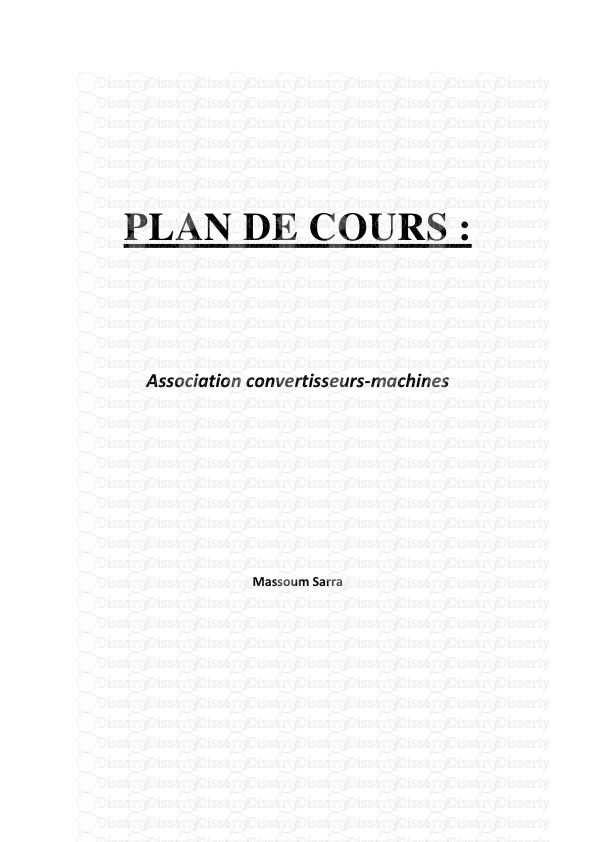






-
73
-
0
-
0
Licence et utilisation
Gratuit pour un usage personnel Attribution requise- Détails
- Publié le Jul 26, 2022
- Catégorie Industry / Industr...
- Langue French
- Taille du fichier 0.2018MB


